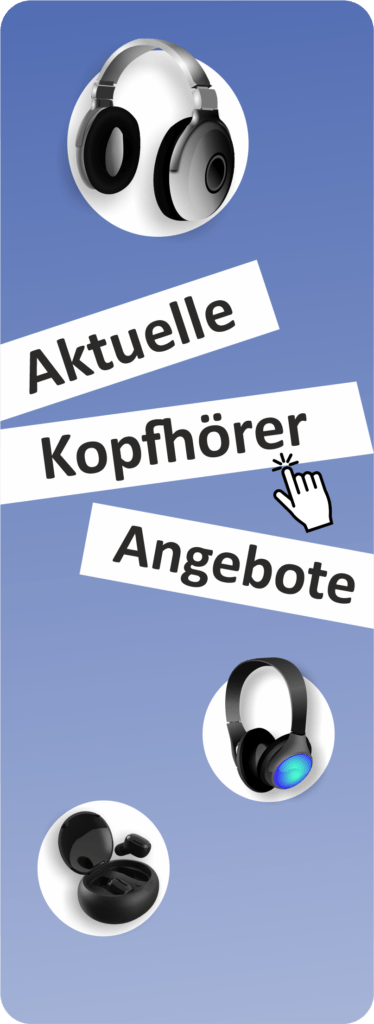Blaue Haken bei gelesenen Nachrichten entfernen
Standardmäßig wird in Whatsapp, sobald du eine Nachricht gelesen hast, deinem Gegenüber dies per blauem Haken angezeigt. Natürlich möchte man nicht immer, dass dies der Fall ist.
Also lässt sich dieses Feature ganz einfach ausstellen. Dies kannst du unter „Account“ -> „Datenschutz“ -> „Lesebestätigungen“ deaktivieren.
Chat Stumm schalten
Vor allem in Gruppenchats kommen andauernd Nachrichten auf dein Smartphone. Deshalb gibt es eine einfache Möglichkeit, diese Benachrichtungen stummzuschalten.
Einfach in der Chatübersicht auf dem gewünschten Chat nach links wischen. Nun erscheint das Symbol „Mehr . . .“. Dort tippst du drauf und kannst anschließend in dem Reiter „Stumm“ auswählen, für welche Dauer der Chat stumm bleiben soll.
Whatsapp Chat fixieren
Um einen favorisierten WhatsApp Chat zu fixieren (oben in der Chatansicht zu behalten), hältst du mit deinem Finger etwas länger als eine Sekunde auf den gewünschten Chat.
Nun erscheinen extra Optionen, bei denen du das Symbol mit der Nadel auswählst. So haftet diese Unterhaltung in Zukunft direkt oben in deiner WhatsApp Übersicht.
Wer kennt es nicht? Nachrichten sind schnell verschickt, welche man im Anschluss dann doch lieber so nicht abgeschickt hätte. Daher gibt es die Möglichkeit eure Nachrichten wieder zu löschen, bevor der Gegenüber diese zu Gesicht bekommt.
Egal ob Text oder Sprachnachrichten. Hierfür haltet Ihr mit dem Finger auf die zu löschende Nachricht. Nun öffnet sich ein Menü mit dem Unterpunkt „Löschen“. Dort wählt Ihr dann die Option „Für Alle Löschen“.
Eigene GIFS erstellen
GIF´s sind heutzutage voll im Trend und eignen sich wunderbar, um auf witzige Art und weise Dinge zu animieren und seine Meinung kundzutun.
In WhatsApp könnt Ihr eure eigenen GIF´s basteln, in dem Ihr zuerst den Chat auswählt, an den Ihr euer GIF senden möchtet. Dort geht Ihr auf das Plus Zeichen (iPhone) oder auf das Kamera Zeichen (Android).
Hier könnt Ihr nun ein von euch gedrehtes Video auswählen oder dreht kurzerhand ein neues. Achtet aber darauf, dass das Video maximal 7 Sekunden lang ist, denn das ist die Maximaldauer. Ist euer ausgewähltes Video zu lang, könnt Ihr das Ganze aber ganz einfach in WhatsApp mit der Zeitleiste kürzen.
Habt Ihr das Video auf die angesprochene Länge gekürzt, erscheint nun die Funktion, mit der Ihr das GIF erstellen könnt. Dieses läuft dann in einer Art Dauerschleife und ist nicht vertont.
Whatsapp konto schützen
WhatsApp bietet die Möglichkeit, dein Konto zusätzlich zu verifizieren. Über die sogenannte zwei-Faktor-Authentifizierung soll Unbefugten der Zugang verwehrt bleiben.
Einstellen kannst du diese Funktion unter „Einstellungen“ -> „Account“ -> „Verifizierung in zwei Schritten“. Nun kannst du einen sechs-stelligen Code festlegen. Dieser Code wird dann abgefragt, sobald du mit einem neuen Gerät auf WhatsApp zugreifen möchtest.
Nutze diese Funktion also in jedem Fall, um deine Daten noch besser zu schützen. Damit du diesen Code nicht so schnell vergisst, fragt WhatsApp diesen regelmäßig ab. Solltest du dennoch einmal den Code vergessen, hast du die Möglichkeit, diesen über die zusätzlich hinterlegte Email Adresse wieder zurücksetzen zu lassen.
Kontakte blockieren
Unerwünschte Kontakte, jeder kennt Sie. Ob es nervige Werbenachrichten sind oder ob man von anderen Menschen tyrannisiert wird, auf die man so gar keine Lust hat. Natürlich kannst und solltest du diese direkt blockieren, sodass du deine Ruhe bekommst.
Dies funktioniert ganz simpel. Du öffnest den zu Chat mit dem Teilnehmer, den du blockieren möchtest. Nun klickst du auf seinen Namen und scrollst etwas nach unten. Dort gibt es den Reiter „Kontakt blockieren“, den du anklickst und anschließend noch einmal bestätigst.
Um den Kontakt ggf. wieder zu entblocken, gehst du genau so vor und wählst dann die Möglichkeit „Kontakt freigeben“.
Broadcast: eine Nachricht an mehrere Leute senden
Du möchtest eine Nachricht an viele verschiedene Personen senden und hast keine Lust die Nachricht einzeln weiterzuleiten?
Hier hat WhatsApp eine tolle Möglichkeit, wie du dies schneller handhaben kannst. In der Chatübersicht gibt links oben die Funktion „Broadcasts“ Hier kannst du deine gewünschten Kontakte hinzufügen und deine Nachricht an all diese auf einmal versenden.
Whatsapp Web
Chats sichern
Um deine Unterhaltungen zu sichern bzw. ein Backup zu erstellen, sodass nichts verloren geht, bietet dir WhatsApp auch hier eine Lösung. Unter „Einstellungen“ -> „Chats“ kannst du deine bisherigen Nachrichten und Dateien sichern.
Hier hast du auch die Auswahl das Backup automatisch in angegebenen Zeitintervallen zu starten.
Standort teilen
Deinen Standort teilen, um Freunden oder Verwandten mitzuteilen, ist schon eine super Sache. Dieses Feature hat WhatsApp vor einigen Jahren eingefügt und es kam so gut an, dass du nun sogar deinen Standort Live angeben kannst.
Neue Telefonnummer übertragen
Um deine Telefonnummer zu übertragen, öffnest du deine WhatsApp Oberfläche und rufst deine Einstellungen auf. Dort tippst du auf „Account“ und anschließend auf „Nummer ändern“.
Nun bekommst du Informationen zum Nummerwechsel angezeigt und kannst im Anschluss in die dafür angezeigten Felder sowohl deine alte, als auch deine neue Nummer eingeben.
Bilder nicht automatisch speichern
Automatisch geladene Bilder sowie Dateien fressen unnötige Ressourcen deines Datenvolumens? Um dies auszustellen öffnest du deine Einstellungen, dort den Punkt „Datennutzung“ und dann „Medien Auto Download“.
Nun kannst du auswählen, welche Dateien du automatisch laden möchtest, und welche nicht.
Nachricht mit Stern markieren
Du möchtest eine bestimmte Nachricht „festhalten“, um später schnell darauf zugreifen zu können? Kein Problem.
Dafür hältst du deinen Finger einfach für kurze Zeit auf die zutreffende Nachricht, damit sich hier ein Dropdown Menü öffnet. Der erste Unterpunkt „Mit Stern markieren“ speichert dir diese Nachricht im jeweiligen Chat ab, um Sie später wieder zu finden.
Sprachnachrichten versenden
Gerade unterwegs sind die Sprachmemos sehr vorteilhaft. Und natürlich ist es für dich auch bequemer, wenn du nicht immer alles abtippen musst, was du loswerden möchtest.
Deshalb hast du neben dem normalen Texteingabefeld ein Mikrofon als Symbol. Dieses hältst du einfach gedrückt und nimmst dann deine Sprachnachricht auf. Sobald du fertig bist, lässt du das Symbol einfach los und deine Memo wird versendet.
Dokumente versenden
Auch Dokumente lassen sich über Whatsapp versenden. Dies kannst du ähnlich handhaben, als würdest du ein Foto versenden. Tippe dafür auf das „+“ Symbol und anschleßend „Dokument“. Nun kannst du bspw. Word oder Excel Dokumente versenden.
Bilder über das Handy machen, nicht über Whatsapp
Hier ein kleiner Trick für bessere Fotos. Solltest du besonderen Wert auf hochwertige Fotos legen, fertige deine Schnappschüsse mit deiner Kamera App und versende diese erst anschließend per WhatsApp.
Denn es ist so, dass in der App die Kamera Funktion nicht die gesamte Leistung eurer Handykamera abgerufen wird. So kann es sein, dass eure Bilder nicht ganz so klar und detailliert sind.
Bilder Filter bei Whatsapp aufnahmen
Um einen Filter über dein gerade geschossenes Bild zu legen, wischst du kurzerhand nach oben. Hier erscheint ein Menü mit den verfügbaren Filtern. So kannst du ein ödes Bild im Handumdrehen aufhübschen.
Texte in Bilder einfügen über das „T“
Ein weiters cooles Element um Bilder aufzupeppen ist, dass du deine Bilder beschriften kannst. Sobald du ein Foto geschossen hast, kannst du rechts oben das „T“ Symbol anwählen und deinen Text eingeben, den du über das Bild legen möchtest.
Nachrichten formatieren
Dir stehen vier verschiedene Formatierungen in WhatsApp zur Verfügung.
Kursiv – setze deinen Text zwischen zwei Unterstriche ( _Text_ ), Fett – dein Text muss zwischen zwei Sternchen stehen ( *Text* ), Durchgestrichen – Um einen Strich durch deine Nachricht zu ziehen, verwende die Tilde ( ~Text~ ) und zu guter Letzt : Monospace – Damit deine Schrift in dieser Art erscheint, musst du drei Mal ein Gravis verwenden ( „`Text „` ).
Story Funktion für 24 Stunden
Seit einiger Zeit bietet WhatsApp eine Story Funktion. Von der Aufmachung her ist diese ähnlich wie bei Instagram, Facebook und Co.
Du kannst deine Story im Menü unten Links aufnehmen und posten. Egal ob du einen Textstatus posten möchtest oder ein Foto.
Deine Story verschwindet wie bei den vorher genannten Plattformen nach einer gewissen Zeit wieder. Bei WhatsApp sind dies 24 Stunden.
Whatsapp Benachrichtungston ändern
Den Stadard Ton von WhatsApp können einige nicht mehr hören. Daher kannst du selbstverständlich einen anderen aktivieren. Bei Android Smartphones findest du die Töne unter „Einstellungen“ und dann „Benachrichtungen“.
Jetzt findest du den Reiter „Benachrichtungston“ und kannst dir nun einen neuen anhören bzw. aussuchen. Bei einem iPhone wählst du „Einstellungen“ und dort den Punkt „Mitteillungen“. Dort kannst du sogar für Gruppen und Einzelchats verschiedene Töne festlegen.
Chat Hintergrundbild ändern
Das Hintergrundbild eines Chats kannst du ändern, indem du in deinen WhatsApp Einstellungen den Punkt „Chat Hintergrundbild“ aufrufst.
Dir stehen nun viele verschiedene Hintergründe zur Auswahl. Ebenfalls kannst du ein Bild deiner Wahl als Hintergrund nutzen.
Datennutzung überprüfen
Wie viele Nachrichten und Bilder hast du eigentlich schon versendet oder empfangen? Das dürften sicher eine Menge sein. Um diese Statistik aufzurufen wählst du unter den Einstellungen den Punkt „Datennutzung“ und hier „Netzwerk Nutzung“.
Für Android User verhält sich ähnlich. Öffne dein Menü über die drei Punkte oben rechts. Dort ebenfalls auf Einstellungen -> Datennutzung -> Netzwerk-Nutzung.
Whatsapp Videoanruf – bis zu 4 personen
Gruppenanrufe kannst du schon seit längerem tätigen. Aber auch Videoanrufe sind nun möglich. Hierfür öffnest du eine WhatsApp Gruppe, die du zum Anruf hinzufügen möchtest. Den Call startest du indem du rechts oben das Videokamera Symbol anklickst.
Kettenbriefe erkennen durch „weitergeleitet“
Weitergeleitete Nachrichten oder schädliche Kettenbriefe erkennst du an dem Vermerk „weitergeleitet“. Dieser erscheint oberhalb einer weitergeleiteten Nachricht. So erkennst du, ob die Nachricht selbst verfasst wurde oder eben nicht.
Sprachnachrichten noch einmal abhören
Über einen kleinen Umweg lassen sich bereits aufgenommene Sprachnachrichten vor dem absenden nochmals abhören.
Um deine Aufnahme zu starten, drückst du wie gewohnt das Mikrofon Symbol und hältst es fest. Wenn du jetzt nach oben wischst, läuft die Aufnahme weiter und du kannst aufhören, das Symbol festzuhalten.
Der Trick ist jetzt, dass du kurz in die Chat Übersicht zurück wechselst und anschließend wieder den Chat aufrufst, in dem die Memo „steht“. Dort kannst du dir diese jetzt noch einmal anhören, bevor Sie versendet wird.
Chats auf den Homescreen legen
Android Smartphones bieten ein extra Feature. Und zwar kannst du Kontakte, mit denen du besonders häufig chattest, einfach an deinen Sperrbildschirm pinnen.
So lässt sich viel schneller auf diese zugreifen. Hierzu den gewünschten Kontakt länger antippen und im Anschluss „Chat Verknüpfung hinzufügen“ wählen.
Emojis auf Foto ziehen
Deinen Bildern kannst du natürlich auch lustige Emojis verpassen. Nachdem du dein Foto ausgewählt oder angefertigt hast, kannst du oben rechts das Emoji Symbol auswählen.
Hier erhältst du eine Menge verschiedener Emojis, die du beliebig auf deinem Foto hin und her schieben und anpassen kannst.
Nachrichten zitieren
Um auf eine bestimmte Nachricht Bezug zu nehmen, wischst du auf dieser nach rechts. Jetzt wird diese ausgewählt und deine Chatpartner sehen, dass du Sie zitiert hast.
Leute zu Whatsapp einladen
Es gibt viele Leute, die auch heutzutage noch kein WhatsApp nutzen. Um diese hierzu einzuladen, rufst du deine WhatsApp Einstellungen auf. Unter „Freunde informieren“ kannst du gewünschte Kontakte dann einladen.
Über den Autor
Autor & Inhaber von bluetooth-welt.de Besuche mich auf LinkedIn Infos über mich